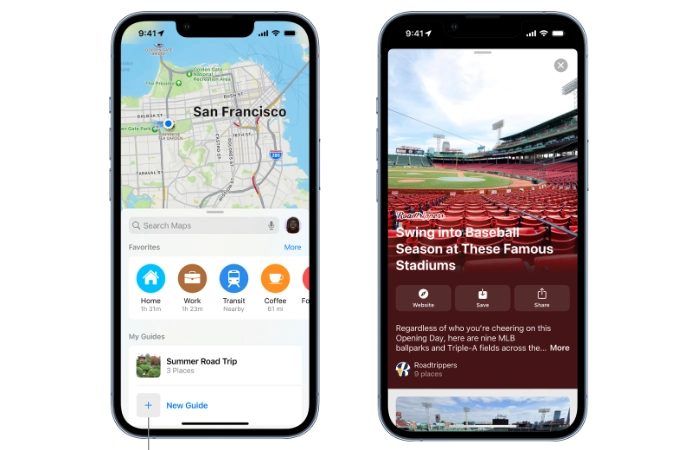
在不断发展的技术世界中,导航数字地图的能力已成为一项基本技能。本文提供了有关如何在 iPhone 和 iPad 上使用 Apple 地图指南的综合指南,该功能彻底改变了用户探索周围环境和计划旅程的方式。
Apple 地图是所有 Apple 设备上的内置应用程序,它不断更新和改进,以提供无缝导航体验。它最显着的功能之一是“指南”功能,它提供了世界各地各个城市有趣景点的精选列表。此功能不仅对旅行者有利,而且对希望在自己城市中发现新景点的当地人来说也是福音。
如何在 iOS 上使用 Apple 地图指南
首先,访问Apple地图上的指南功能非常简单。用户只需在iPhone或iPad上打开地图应用程序,点击搜索栏,然后选择“查看指南”选项。这将打开大量由值得信赖的品牌和合作伙伴策划的指南,提供广泛的探索选择。
Apple 地图指南的美妙之处在于其用户友好的界面以及根据个人喜好保存和自定义指南的能力。用户可以将指南中的地点添加到自己的收藏中,从而更轻松地计划旅行和郊游。此外,当添加新地点时,指南会自动更新,确保用户始终触手可及的最新信息。
此外,Apple 地图指南还提供了创建个人指南的功能。用户可以添加自己喜欢的景点,与朋友分享,甚至制作协作指南。此功能为导航体验增添了个人风格,使其不仅仅是从 A 点到 B 点的工具。
制作苹果地图指南
创建指南是一个简单的过程。用户只需点击地图中的一个位置,然后点击“更多”按钮即可调出选项菜单并选择“dd到指南”。此菜单还提供对现有指南的访问。对于那些希望创建新指南的人,他们可以点击列表底部的“新指南”并为其命名。
添加图片
苹果还整合了一项功能,允许用户将自己的图片添加到指南中。这可以通过点击“编辑图像”按钮并从他们的库中选择一张照片来完成。照片可以通过捏合或拖动来重新定位。正确定位照片后,用户可以点击右下角的“选择”,然后点击“创建”。
分享指南
查找和共享指南也轻而易举。用户可以返回到搜索卡并在手柄上向上滑动以查找最近创建或更新的指南。他们可能需要向下滚动才能找到它们。要查看所有指南,用户可以点击“更多”按钮。
共享指南同样简单。用户可以在指南中向左滑动并点击“共享”,然后选择所需的共享方法。要通过消息共享,他们只需输入联系人的姓名,在出现时点击它,然后点击“发送”按钮。然后,联系人将收到指向指南的链接。
iPhone 和 iPad 上的 Apple 地图指南功能是一个强大的工具,为数字导航提供了新的维度。这不仅仅是找到最快的路线;这是关于发现新的地方,计划令人兴奋的冒险,并与他人分享经验。有了 Apple 地图指南,世界真的触手可及。